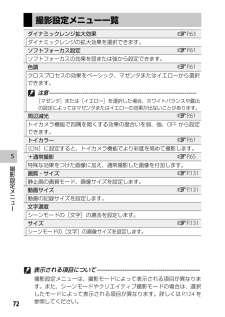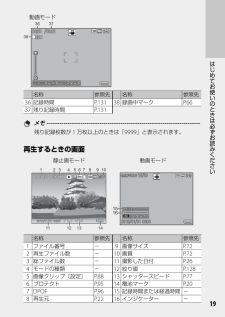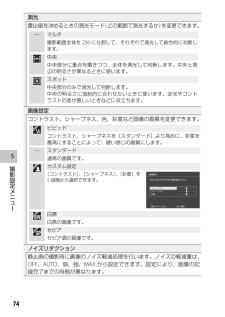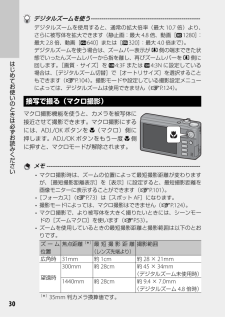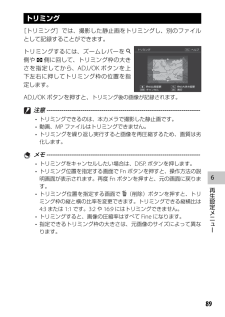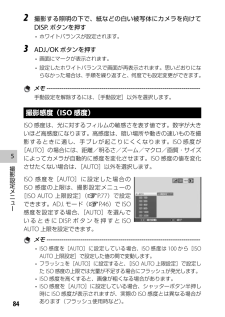Q&A
取扱説明書・マニュアル (文書検索対応分のみ)
"画質"13 件の検索結果
"画質"22 件の検索結果
全般
質問者が納得アートフィルター(トイカメラ風みたいな)が希望なら、私もCX4がオススメだと思います☆
その代わり、CX4はオートだけだとピンぼけ写真やホワイトバランス(色合い)がおかしい写真も撮れたりします(汗)
ちゃんと設定してあげれば綺麗に撮れますけど、逆に何の設定を変えたら良いか分かるくらいの、使う人もそれなりに知識が必要なデジカメです(^_^;)
もし気軽にサクサク撮りたいって事なら、オートモードでも使いやすくて、高画質で夜景も綺麗にちゃんと撮れて、欠点の少ないS8100もオススメだと思います(*´ω`)
...
5390日前view43
全般
質問者が納得>①ペット、赤ちゃんメインでの室内撮影がメインです。
そのためには、
・近くの距離でも、できるだけ広範囲を視野に入れたい。
→広角に強いことが望まれる。(焦点距離の最小値(CX4の場合は28mm)
が小さいほど良い。)
・フラッシュを炊かなくても、被写体がぶれにくく(④の条件とも重なります。)、
そしてざらざら感の少ない写真が撮れること。
→広角側のレンズが明るいことが望まれる。(F値の最小値(CX4の場合は
3.5)が小さいほど良い。)
それらを考えると、CX4やS8100は望遠レンズを搭載して...
5408日前view29
全般
全般
質問者が納得個人的には高倍率で電子水準器やインターバルタイマーが付いてるCX4の方が長く使い込む分には面白いと思いますが、カメラまかせで簡単に使えて夜景が綺麗に撮れると言うことならば、レンズの明るいCanonの31s方がより優しいのではと思います。
FX60からの買い替えであればどちらも、裏面照射CMOSタイプなので夜景や暗いところの撮れ方は大きく変わります。特に手持ち夜景モード(CX4では夜景マルチショット)など使えば、大きく違って見えるはずです。
タッチパネルについては一長一短と言った方が良いかもしれません。確...
5174日前view9
全般
質問者が納得露出補正機能は覚えておいたほうがいいです。
電源を入れて、OKボタンを押してください。
「+/-」のあとに数字が表示されます。
例えば、逆光のときに+1.3くらいに設定すると
綺麗に撮れます。
ふんわりした写真を撮りたいときは+0.7くらいがオススメです。
あとは、マクロ機能ですね。
OKボタンを左に一秒くらい倒すと
画面に花のマークが表示されます。
マクロモードになるとレンズと被写体の距離が
1cmでも撮れますよ!
5126日前view72
全般
質問者が納得どんな故障でした?
リコーユーザですが、ここのデジカメの体力が弱いと思います。
ズームを最長に延ばしたら場合に、リセットされて広角端に戻るというトラブルを二台の機種で経験しています。
埃が入ったのもあるし。ま、これは撮影する場合にポケットから出しつつ電源を入れるのが原因かと思っていますけどね。
しかし、リコーが好きです。
それしか理由が無い。
なぜ?
リコー?知らないなぁって言ってもらう自虐的な嗜好もありますかね。
(補足)
糖分はじっくりと綿棒+水で拭って対処するしかないですね。
とにかくメモリを抜...
4680日前view122
全般
質問者が納得画質・サイズのことですが、一般的な画素数の質問と理解して回答します。 A4までのプリントでしたら、600万画素で十分ですが、A3までのプリントを考慮して1200万画素前後(1000万〜1400万)に設定するといいでしょう!
またリコーcx4のことは詳しくありませんが、撮影時は初心者でしたら、オートにまかせておくのがベストですね。
初期の設定は画素数以外であれば、日時の設定くらいで、二次会も室内でしょうから、ストロボの自動発光と赤目防止、(ストロボが禁止の場合には)手ブレ防止だけは設定しておくべきでしょう...
4952日前view73
全般
質問者が納得たぶんプリンスアイスワールドだと思います。
リンクサイドなら望遠は使わずできるだけ広角側にしてください。
会場が暗いのでオートでもISOがかなり上がると思います。
連射だとさらにISOが上がるのでオートでよいと思います。
4959日前view115
全般
質問者が納得年末にCX5を買いました。最近のコンデジはオートでISO1600までゆくので驚きました。
パナソニックだとFX77のほうが高感度に強くてよいです。CXだと4でも5でも6でも高感度に強い10Mの裏面型センサーです。
背景がボケるような写真はコンデジ向きではないです。どうしてもというならズームの望遠側で胸から上くらいだけを写す距離で撮るとよいです。
5007日前view12
7実際の色とは大きく異なる色合いにしたいクロスプロセス5 P.62 P.61トイカメラで撮影したような印象にしたいトイカメラ5 P.62 P.61こだわりの設定をしたい!画像のサイズを変更したい画質・サイズ5 P.71 P.72白黒やセピアの画像を撮影したい画像設定5 P.71 P.74ノイズを抑えたいノイズリダクション5 P.71 P.74日付を入れて撮影したい日付入れ撮影5 P.71 P.77意図的に画像を明るく/暗くしたい露出補正5 P.71 P.77, 82光に合わせて最適な色味を設定したいホワイトバランス5 P.71 P.77, 83連続写真を撮影したい連写モード5 P.58 P.573動画動画を撮影したい動画モード5 P.66動画を再生したい動画の再生5 P.676再生画像のサイズを変更したい画像サイズ変更5 P.85 P.86不要な画像を削除したい削除5 P.37スライドショーで見たいスライドショー5 P.85 P.87画像を削除できないようにしたいプロテクト5 P.85, 95 P.86テレビで再生したいテレビ再生 P.97ストロボ発光を禁...
10通常画像を合わせて撮影する(+通常撮影) ...............................................72静止画のサイズを変更する(画質・サイズ) ...............................................72動画のサイズを変更する(動画サイズ) ........................................................72文字モードの濃度を変更する(文字濃度) ...................................................72文字モードのサイズを変更する(サイズ) ...................................................72ピント合わせの方式を変更する(フォーカス) ..........................................73被写体を追いかけてピントを合わせる(プレAF) ..................................73明るさの測定方法を変える(測光) .......
572撮影設定メニ 撮影設定メニュー一覧 ダイナミックレンジ拡大効果GP.63ダイナミックレンジの拡大効果を選択できます。 ソフトフォーカス設定GP.61ソフトフォーカスの効果を弱または強から設定できます。 色調GP.61クロスプロセスの効果をベーシック、マゼンタまたはイエローから選択できます。 注意 ---------------------------------------------------------------------------[マゼンタ]または[イエロー]を選択した場合、ホワイトバランスや露出の設定によってはマゼンタまたはイエローの効果が出ないことがあります。 周辺減光GP.61トイカメラ機能で四隅を暗くする効果の度合いを弱、強、OFFから設定できます。 トイカラーGP.61[ON]に設定すると、トイカメラ機能でより彩度を高めて撮影します。 +通常撮影GP.65特殊な効果をつけた画像に加え、通常撮影した画像を付加します。 画質・サイズGP.131静止画の画質モード、画像サイズを設定します。 動画サイズGP.131動画の記録サイズを設定します。 文字濃度シーンモードの[文字]の濃淡を設...
19はじめてお使いのときは必ずお読みください ュ ュ ュ ゆタをゎ ジゎハ よゎ イゆタをゎ ジゎハ よゎ イ ゆタをゎ ジゎハ よゎ イ ゆタをゎ ジゎハ よゎ イ 36 3738動画モード名称 参照先 名称 参照先36記録時間P.131 38録画中マークP.6637残り記録時間P.131 メモ -------------------------------------------------------------------------残り記録枚数が1万枚以上のときは「9999」と表示されます。再生するときの画面 。 。 。 1112 13 141 2 3 4 5 6 7 8 9 10 よゎ イよゎ イよゎ イ ュィェア ュィェア ュィェア ュィェア ...
693再生設定メニ 注意 ------------------------------------------------------------------------- レベル補正できないファイルを選択している場合は、エラーメッセージが表示されて再生設定メニューに戻ります。 レベル補正をキャンセルしたい場合は、DISP.ボタンを押します。 レベル補正できるのは、本カメラで撮影した静止画です。 動画、MPファイルはレベル補正することはできません。 シーンモードの[文字]で撮影した画像、[画像設定]を[白黒]または[セピア]に設定して撮影した画像は、補正効果がない場合があります。 レベル補正は繰り返し実行できますが、実行により画像を再圧縮するため、画質は劣化します。 ホワイトバランス補正[ホワイトバランス補正]では、撮影した静止画の色調を補正し、別ファイルとして記録することができます。左上に元画像、左下にホワイトバランス補正マップ、右に補正画像が表示されます。ADJ./OKボタンを上下左右に押すと、ホワイトバランス補正マップのポイントが移動します。[G]はグリーン、[A]はアンバー、[M]はマゼンタ、[B...
574撮影設定メニ 測光露出値を決めるときの測光モード(どの範囲で測光するか)を変更できます。— マルチ撮影範囲全体を256に分割して、それぞれで測光して総合的に判断します。中央中央部分に重点を置きつつ、全体を測光して判断します。中央と周辺の明るさが異なるときに使います。スポット中央部分のみで測光して判断します。中央の明るさに強制的に合わせたいときに使います。逆光やコントラストの差が著しいときなどに役立ちます。 画像設定コントラスト、シャープネス、色、彩度など画像の画質を変更できます。ビビッドコントラスト、シャープネスを[スタンダード]より高めに、彩度を最高にすることによって、硬い感じの画質にします。— スタンダード通常の画質です。カスタム設定[コントラスト]、[シャープネス]、[彩度]を5段階から選択できます。白黒白黒の画像です。セピアセピア調の画像です。 ノイズリダクション静止画の撮影時に画像のノイズ軽減処理を行います。ノイズの軽減量は、OFF、AUTO、弱、強、MAXから設定できます。設定により、画像の記録完了までの時間が異なります。
30はじめてお使いのときは必ずお読みください デジタルズームを使う ----------------------------------------------------デジタルズームを使用すると、通常の拡大倍率(最大10.7倍)より、さらに被写体を拡大できます(静止画:最大4.8倍、動画[x 1280]:最大2.8倍、動画[z 640]または[y 320]:最大4.0倍まで)。デジタルズームを使う場合は、ズームバー表示がz側の端まできた状態でいったんズームレバーから指を離し、再びズームレバーをz側に回します。[画質・サイズ]をj 4:3Fまたはj 4:3Nに設定している場合は、[ デジタルズーム切替]で[オートリサイズ]を選択することもできます(GP.104)。撮影モードや設定している撮影設定メニューによっては、デジタルズームは使用できません(GP.124)。接写で撮る( マクロ撮影)マクロ撮影機能を使うと、カメラを被写体に接近させて撮影できます。マクロ撮影にするには、ADJ./OKボタンをN(マクロ)側に押します。ADJ./OKボタンをもう一度N側に押すと、マクロモードが解除されます。 メモ ----...
689再生設定メニ トリミング[トリミング]では、撮影した静止画をトリミングし、別のファイルとして記録することができます。トリミングするには、ズームレバーを8側や9側に回して、トリミング枠の大きさを指定してから、ADJ./OKボタンを上下左右に押してトリミング枠の位置を指定します。ADJ./OKボタンを押すと、トリミング後の画像が記録されます。 注意 ------------------------------------------------------------------------- トリミングできるのは、本カメラで撮影した静止画です。 動画、MPファイルはトリミングできません。 トリミングを繰り返し実行すると画像を再圧縮するため、画質は劣化します。 メモ ------------------------------------------------------------------------- トリミングをキャンセルしたい場合は、DISP.ボタンを押します。 トリミング位置を指定する画面でFnボタンを押すと、操作方法の説明画面が表示されます。再度Fnボタンを押すと、元の画面に戻ります。...
18はじめてお使いのときは必ずお読みください 画像モニターの表示撮影するときの画面 セネ セネ セネ セネ ∠ ∠ ∠ ∠ 。 。 。 桝 桝 桝 桝 ア ア ア ア 。 。 。 。 、ョェ 、ョェ 、ョェ 、ョェ 12 536791011194 812131415161817202425232228 29 30 312627272721212132232333534静止画モード名称 参照先 名称 参照先1フラッシュのモードP.31 18日付入れ撮影P.772フラッシュ調光補正P.75 19手ブレ補正P.763+通常撮影/マルチターゲットAF合焦マークP.65、7820電池マークP.2021長時間露光P.754シーンモード/連写モード/クリエイティブ撮影モードP.52、57、6122セルフタイマーP.3223マクロ撮影P.3024最短撮影距離P.1015撮影モードの種類P.15 25デジタルズームの倍率、オートリサイズズ...
584撮影設定メニ 2 撮影する照明の下で、紙などの白い被写体にカメラを向けてDISP.ボタンを押す ホワイトバランスが設定されます。3 ADJ./OKボタンを押す 画面にマークが表示されます。 設定したホワイトバランスで画面が再表示されます。思いどおりにならなかった場合は、手順を繰り返すと、何度でも設定変更ができます。 メモ -------------------------------------------------------------------------手動設定を解除するには、[手動設定]以外を選択します。撮影感度( ISO感度)ISO感度は、光に対するフィルムの敏感さを表す値です。数字が大きいほど高感度になります。高感度は、暗い場所や動きの速いものを撮影するときに適し、手ブレが起こりにくくなります。ISO感度が[AUTO]の場合には、距離/明るさ/ズーム/マクロ/画質・サイズによってカメラが自動的に感度を変化させます。ISO感度の値を変化させたくない場合は、[AUTO]以外を選択します。ISO 感度を[AUTO]に設定した場合のISO 感度の上限は、撮影設定メニューの[ISO AUTO ...
- 1
- 2